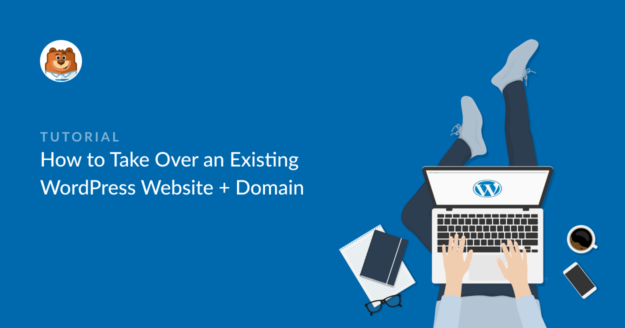Resumo da IA
Está pronto para assumir o controlo de um sítio WordPress existente?
Assumir a propriedade de um novo sítio Web pode ser assustador porque há muitas partes em todo o processo.
Mas o processo torna-se muito mais fácil se souber exatamente o que procurar durante uma aquisição.
Para esta publicação, elaborámos uma lista de verificação que descreve como assumir o controlo de um sítio WordPress existente.
Como assumir o controlo de um sítio Web e de um domínio WordPress existentes
Vamos percorrer os passos para garantir uma transferência bem sucedida no mais curto espaço de tempo.
Neste artigo
- 1. Recolher todos os logins para o backend do WordPress + alojamento
- 2. Transferir o domínio para o seu Web Host (opcional)
- 3. Alterar todas as palavras-passe
- 4. Alterar o endereço de correio eletrónico do administrador
- 5. Auditar formulários Web
- 6. SEO do site de revisão
- 7. Rever as funções e actividades dos utilizadores
- 8. Planear uma auditoria completa do sítio
Vejamos estes itens com mais pormenor:
1. Recolher todos os logins para o backend do WordPress + alojamento
Para começar, precisa de ter acesso completo a todos os serviços essenciais para gerir um sítio Web. Isto inclui:
- Administrador do WordPress: Para poder gerir o conteúdo de todo o sítio, é necessário ter direitos de administrador no painel de controlo do WordPress do sítio. Sem isso, não pode alterar nada no seu novo sítio.
- Conta de alojamento: É necessário ter acesso ao alojamento web do sítio, incluindo o cPanel e o FTP. Estes são necessários para gerir as definições ao nível do domínio, como os registos DNS.
- Registo de domínios: Para a maioria dos sítios Web, o fornecedor de serviços de registo de domínios e o fornecedor de alojamento Web são a mesma coisa. No entanto, se o sítio que está a assumir tiver um registo separado, certifique-se de que tem acesso a ele.
- CDN: Muitos sítios Web utilizam serviços CDN (Content Delivery Network) para melhorar a velocidade do sítio para os utilizadores que o acedem a partir de diferentes partes do mundo. Certifique-se de que tem acesso ao CDN se o sítio o estiver a utilizar.
- Contas de correio eletrónico: Necessitará de acesso a quaisquer contas de correio eletrónico ligadas ao sítio Web para recuperação de palavras-passe, autenticação ou outros fins administrativos.
Se os anteriores proprietários do site utilizavam um gestor de senhas, devem poder partilhar rapidamente todos os logins necessários sem qualquer problema. Também recomendamos a utilização de um gestor de palavras-passe para facilitar a gestão de contas do novo sítio para a sua equipa.
2. Transferir o domínio para o seu Web Host (opcional)
Se estiver a gerir vários sítios Web, pode querer que todos eles estejam ligados ao mesmo serviço de alojamento Web. É muito mais fácil gerir os seus sites quando o registo do domínio e o alojamento web estão ligados à mesma conta.
Além disso, o anterior proprietário do sítio que está a assumir pode não querer partilhar a sua conta de alojamento web se ainda estiver a gerir outros sítios com ela.
Nestes casos, terá de transferir o domínio que está a adquirir para o seu próprio alojamento web.
Recomendamos a Bluehost porque oferece os preços mais acessíveis para serviços de alojamento de alta qualidade.
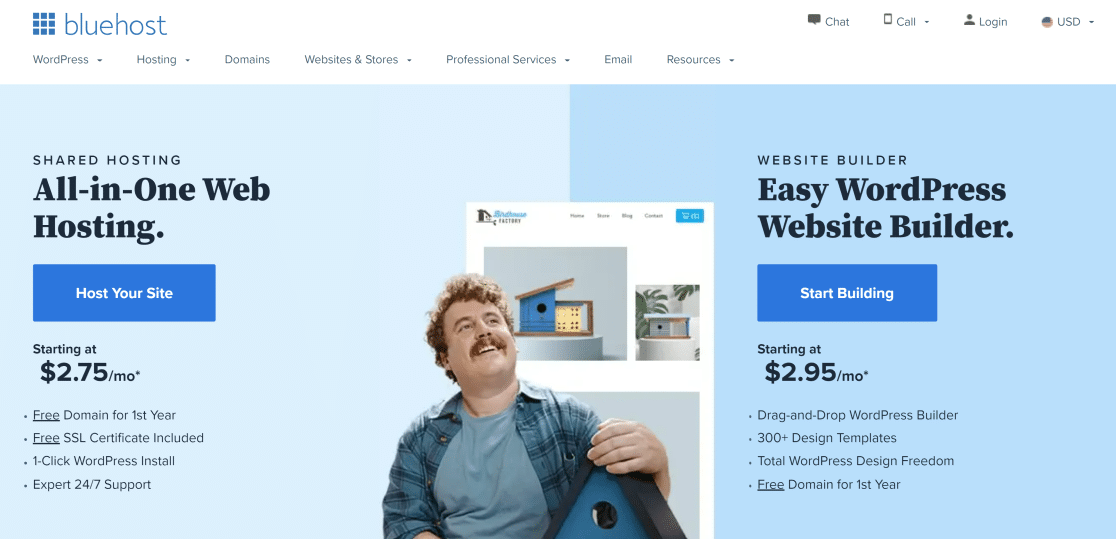
Pode transferir facilmente um domínio para a sua conta Bluehost. Veja como:
Atualizar as informações de contacto do registante
Antes de iniciar a transferência, certifique-se primeiro de que as informações de contacto no registo do domínio estão actualizadas. Poderá ter de contactar o agente de registo para atualizar as informações de contacto, como o seu nome, endereço de correio eletrónico e organização.
Alterar os servidores de nomes para a Bluehost
As definições do servidor de nomes do seu registador de domínios devem apontar para a Bluehost para uma transferência de domínio bem sucedida. Para alterar os servidores de nomes, abra a sua conta de registo de domínios e procure as definições de DNS. Deve haver uma secção para Servidores de nomes.
Os servidores de nomes da BlueHost são:
- ns1.Bluehost.com
- ns2.Bluehost.com
Pode demorar até 72 horas para que as definições do servidor de nomes sejam actualizadas.
Obter o código EPP
O código EPP é um código de autorização que é único para cada domínio. Necessitará deste código para autorizar o pedido de transferência. O fornecedor de serviços de registo de domínios deve fornecer o código EPP para o domínio, por isso, contacte o apoio ao cliente para obter ajuda.
Transferir o domínio
Está agora pronto para iniciar a transferência do domínio para a sua conta Bluehost. Inicie sessão no seu painel de controlo Bluehost e selecione Domínios " Transferir na barra de navegação do lado esquerdo.
Nesta página, introduza o nome de domínio que pretende transferir e clique em Continuar.
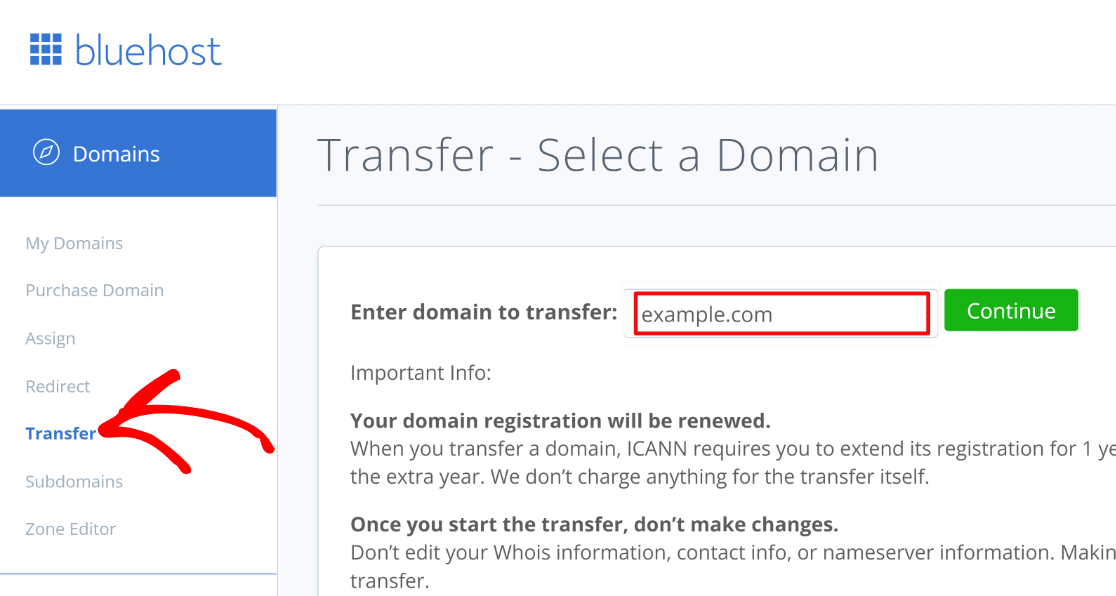
Em seguida, introduza o código EPP que obteve na etapa anterior e prima Continuar.

Receberá agora um código de verificação no endereço de correio eletrónico do administrador ligado ao domínio que está a ser transferido. Introduza o código de verificação e clique em Continuar.
Pode agora selecionar a sua preferência de renovação de domínio, alterar as definições de privacidade do domínio e atualizar os servidores de nomes, se necessário.
Proceda ao pagamento da renovação do domínio para iniciar o processo de transferência.
Bom trabalho! As definições de alojamento e registo de domínio do seu novo site estão agora acessíveis a partir da sua conta principal Bluehost.
3. Alterar todas as palavras-passe
Agora que tem todas as contas e o domínio está ligado ao seu alojamento, certifique-se de que altera a palavra-passe de cada uma das contas.
Isto é extremamente importante do ponto de vista da segurança. Não quer que ninguém que não faça parte da sua equipa tenha acesso ao backend do WordPress do site, ao alojamento ou às contas de correio eletrónico da marca.
Mais uma vez, a alteração de palavras-passe é muito mais rápida com um gestor de palavras-passe, pelo que recomendamos a utilização de um. Também permite partilhar palavras-passe de forma segura com a sua equipa sem ter de as guardar em texto simples que qualquer pessoa possa ver.
4. Alterar o endereço de correio eletrónico do administrador
Como novo proprietário, o endereço de correio eletrónico do administrador do WordPress deve estar ligado à sua conta de correio eletrónico.
Para substituir o correio eletrónico do administrador, vá a Definições " Geral. Em seguida, introduza o seu endereço de correio eletrónico atual no campo Endereço de correio eletrónico de administração .

Desloque-se para baixo até à parte inferior da página e selecione Guardar alterações. Receberá um e-mail do WordPress para autorizar a alteração do e-mail. Abra a sua caixa de entrada e clique na hiperligação para confirmar a alteração do e-mail.
Agora, todos os e-mails administrativos serão enviados para o seu endereço de e-mail atual pelo WordPress (exceto os e-mails de plug-ins que estejam a utilizar endereços de e-mail diferentes. Falaremos sobre isso mais tarde).
5. Auditar formulários Web
É provável que o site WordPress que está a assumir já tenha formulários adicionados a diferentes páginas e widgets. Mas é necessário auditar cada formulário para garantir que estão a funcionar como pretendido e que têm os campos corretos configurados.
Para efetuar uma auditoria, primeiro é necessário saber exatamente quais as páginas que têm um formulário. Pode ser desnecessariamente demorado percorrer o seu sítio manualmente para encontrar essas páginas.
Se os formulários do site foram criados com o WPForms, pode utilizar a funcionalidade de localização de formulários para encontrar todas as páginas do site que utilizam um formulário.
Também pode importar formulários criados com outros plug-ins (Contact Form 7, Ninja Forms e Private Forms) para o WPForms e, em seguida, utilizar a funcionalidade de localização de formulários para descobrir cada página com um formulário no seu sítio.
Portanto, se o seu novo site ainda não tem WPForms, uma das primeiras coisas que você deve fazer após a aquisição é instalar o WPForms.

A funcionalidade de localização de formulários do WPForms conta o número de páginas diferentes em que um formulário está localizado. Também lhe mostra as localizações específicas de cada formulário.

Consulte o nosso guia sobre como encontrar todas as páginas com formulários no seu sítio Web para aprender a utilizar o localizador de formulários.
Quando tiver descoberto onde estão os seus formulários, pode iniciar uma auditoria. Esta lista de verificação de testes de formulários pode ajudar.
Depois de verificar a funcionalidade do seu formulário, certifique-se de que as notificações estão a apontar para o endereço de correio eletrónico correto.
Notificações de formulários de alteração
O WPForms oferece muita flexibilidade para as notificações de e-mail do seu formulário. Pode alterar os destinatários da notificação, a linha de assunto do e-mail, o corpo do texto e muito mais.
Para editar as notificações de qualquer formulário, primeiro navegue até WPForms " Todos os formulários.
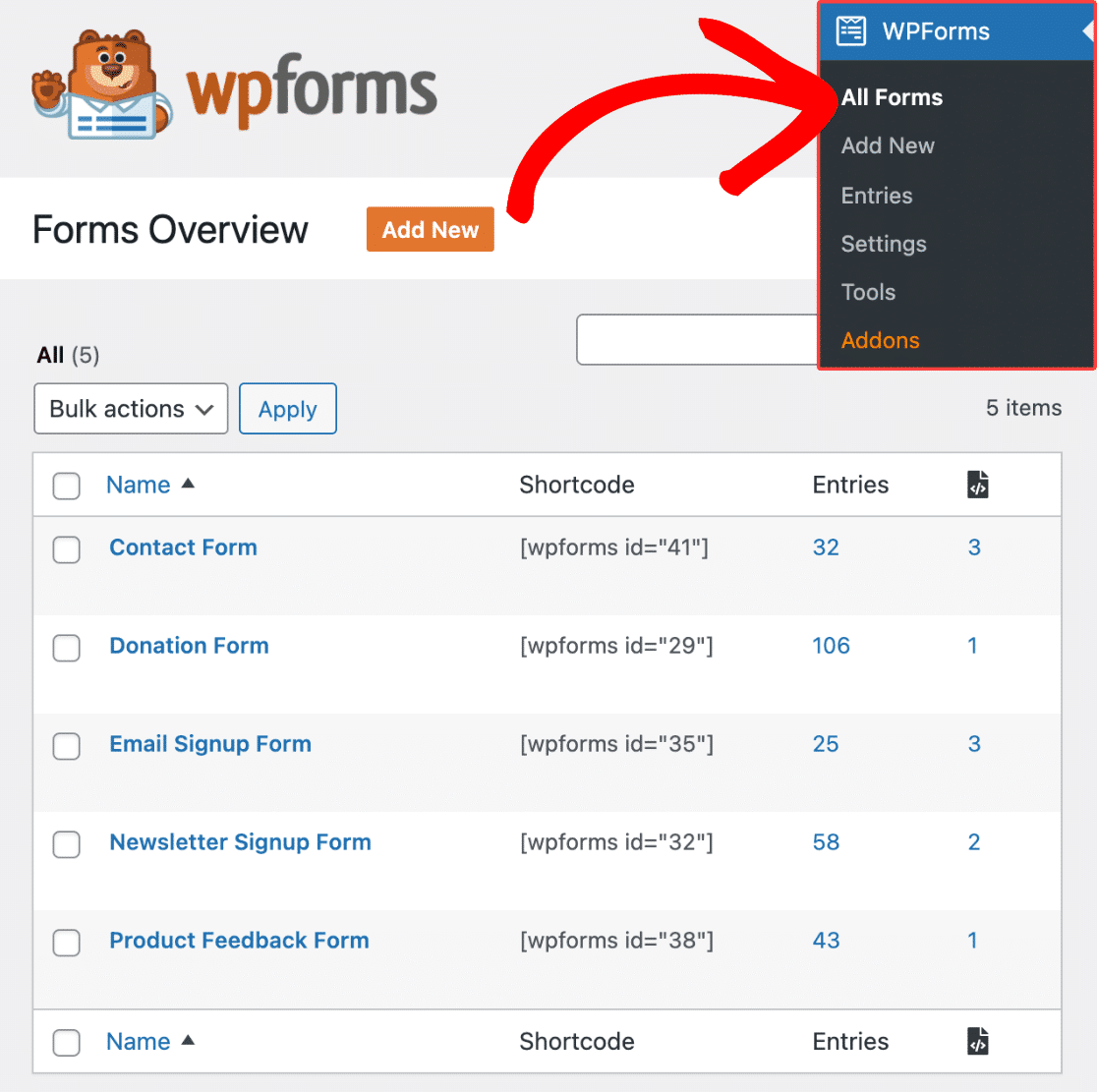
Agora, passe o rato sobre o formulário cujas notificações pretende editar. Em seguida, clique em Editar.

Isto abrirá a vista do criador de formulários, onde pode efetuar todas as edições. Clique em Definições " Notificações à esquerda.
As notificações já devem estar activadas por predefinição, mas se não estiverem, clique no botão de alternância junto a Ativar notificações.
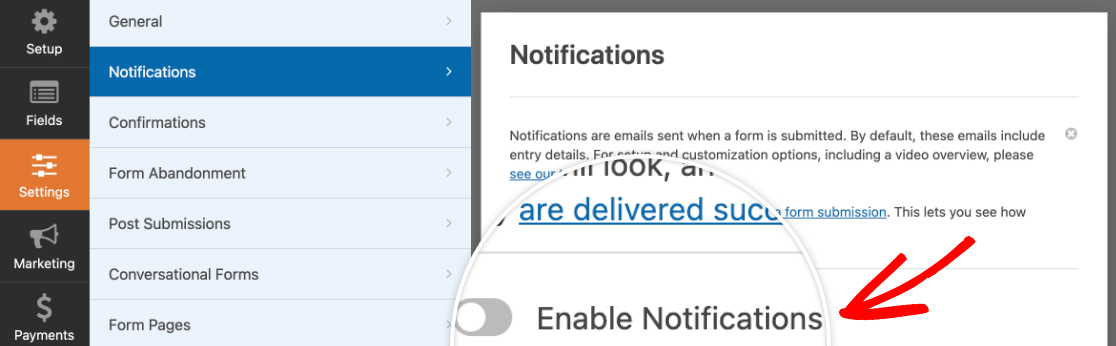
Aqui, deve certificar-se de que a opção Enviar para endereço de correio eletrónico está definida para o seu endereço de correio eletrónico e não para os seus anteriores proprietários.
Se estiver a utilizar o {admin_email} smart tag, as notificações serão enviadas automaticamente para o seu endereço de correio eletrónico atual (desde que tenha substituído o endereço de correio eletrónico do administrador anterior pelo seu nas definições do WordPress).
Também pode personalizar outros detalhes do remetente utilizando as definições nesta página.
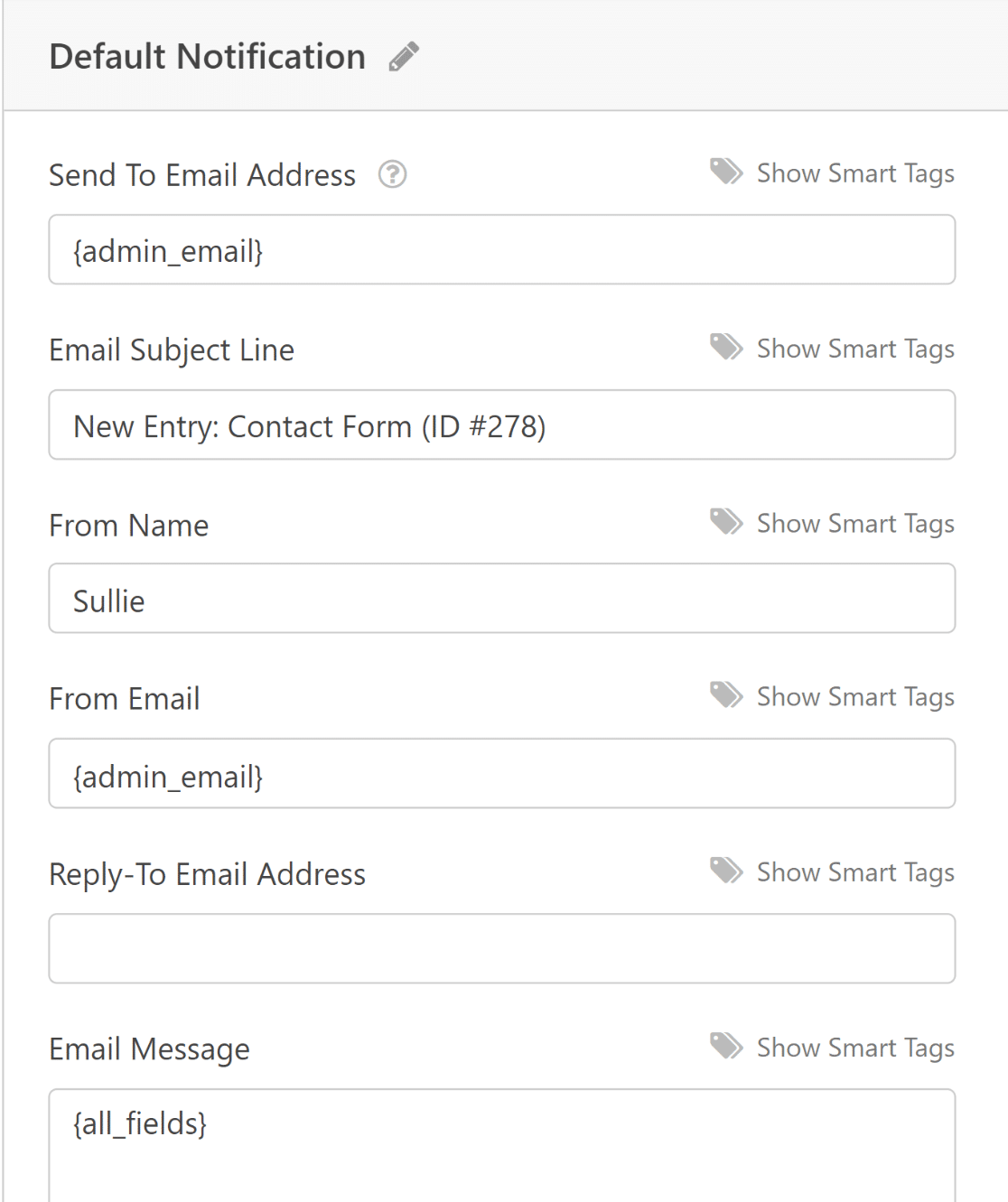
Se pretender configurar uma notificação separada para os seus utilizadores, pode premir o botão Adicionar nova notificação no canto superior direito.
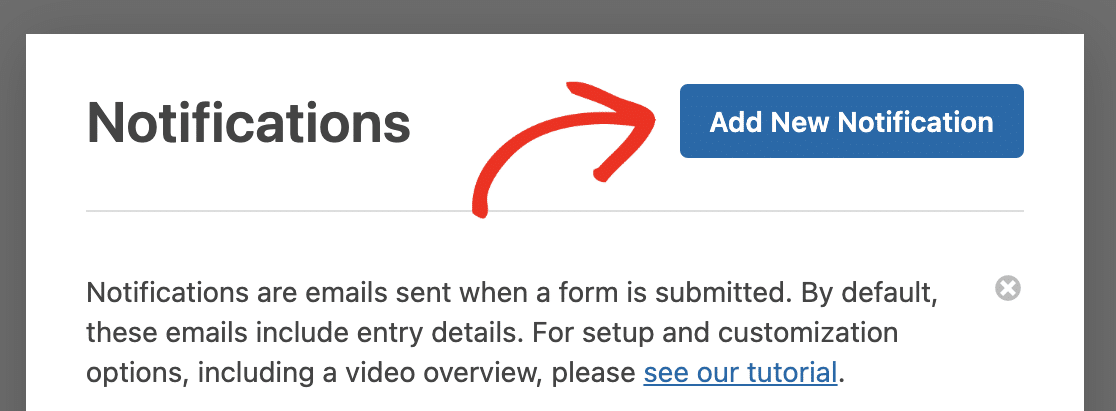
Agora, pode utilizar as mesmas definições acima para configurar uma nova notificação que será enviada aos utilizadores que preencherem o seu formulário. Para obter mais detalhes, consulte o nosso guia de documentos sobre a configuração de notificações de formulários.
Garantir que o e-mail SMTP está configurado
Os problemas com notificações de formulários e outros e-mails do WordPress são bastante comuns. Na maioria dos casos, esses problemas ocorrem quando seu site não está configurado para usar SMTP para e-mails.
O SMTP é um protocolo de correio eletrónico que ajuda os seus e-mails a evitar a ativação de filtros de spam nos servidores de correio e a garantir uma entrega bem sucedida. Configurar o SMTP no seu sítio é muito fácil com um plugin especial concebido para o efeito: WP Mail SMTP.
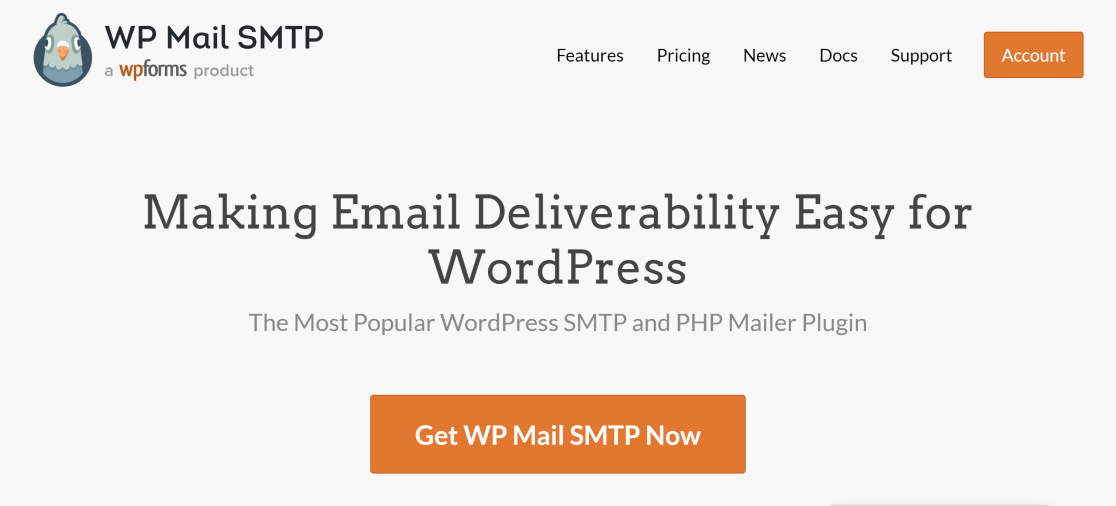
O WP Mail SMTP conecta-se a provedores de serviços de e-mail SMTP populares, como SendLayer, Brevo (anteriormente Sendinblue) e SparkPost. Pode ver este artigo sobre como corrigir e-mails do WordPress para saber como usar o SMTP no seu site.
Uma caraterística específica do WP Mail SMTP que pode ser muito útil ao realizar uma auditoria no seu novo sítio é a substituição do correio eletrónico.
Em vez de verificar cada plugin individual no seu site para se certificar de que as suas notificações de e-mail estão configuradas para o e-mail de origem correto, pode simplesmente usar o WP Mail SMTP para substituir o e-mail de origem.
Depois de configurar o WP Mail SMTP no seu sítio, aceda a WP Mail SMTP " Settings (Definições ) no seu painel de controlo do WordPress. Em seguida, desloque-se para baixo até à definição De e-mail e clique na caixa de verificação Forçar de e-mail.
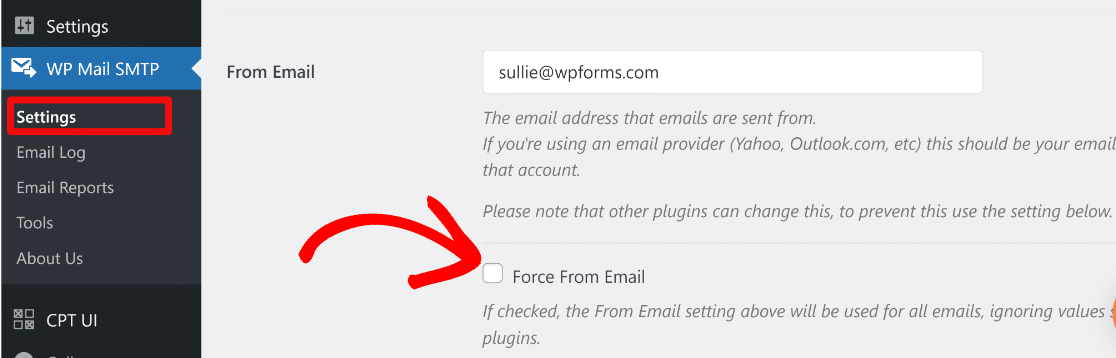
Clique no botão Guardar definições na parte inferior da página para utilizar com êxito o mesmo e-mail de origem para todos os plug-ins do seu site. Esta é uma forma fácil de garantir que nenhum plug-in continua a utilizar o e-mail do antigo administrador.
6. SEO do site de revisão
Todos os sítios Web exigem auditorias de SEO de tempos a tempos. Mas quando está a assumir o controlo de um site WordPress, é especialmente importante rever a forma como o site está optimizado para pesquisa.
A forma mais fácil de rever o estado de SEO do seu sítio é utilizando um plugin chamado All in One SEO ou AIOSEO.
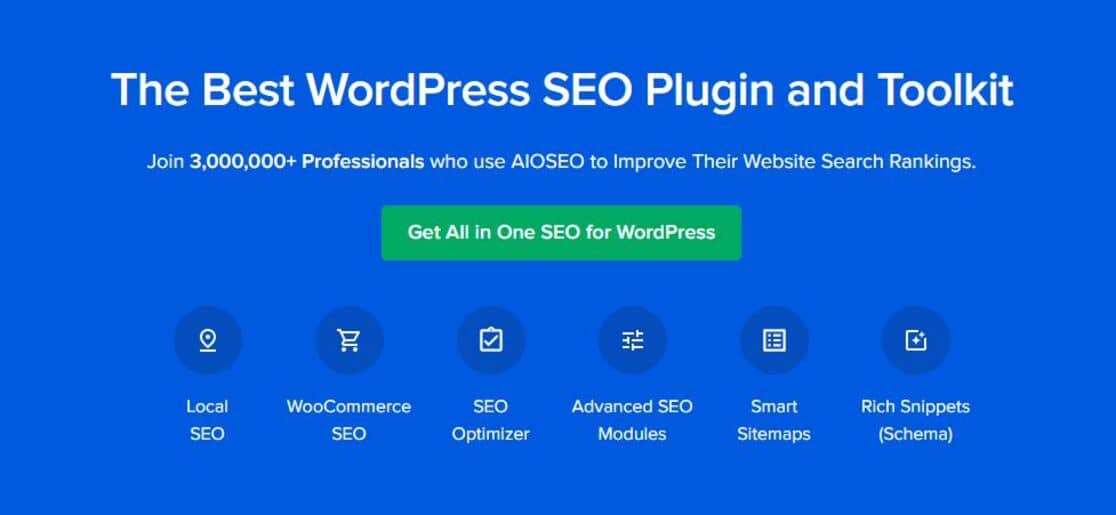
O AIOSEO tem uma ferramenta de análise de SEO muito útil que efectua automaticamente uma verificação de SEO no seu site. Os resultados da análise são depois resumidos num relatório simples e prático.
No seu painel, o AISOSEO apresenta uma pontuação SEO do site, que é uma boa forma de medir o grau de otimização da página inicial do seu site.
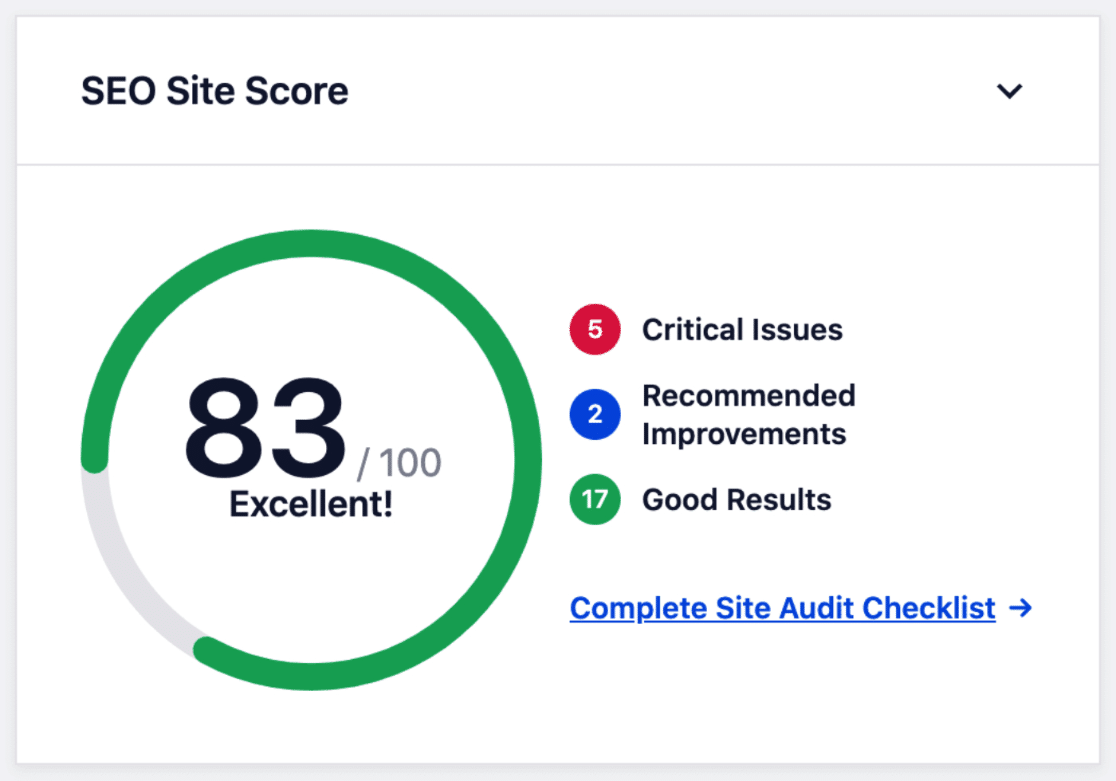
Recomenda-se que o objetivo seja uma pontuação superior a 70 para obter os melhores resultados. Mas como é que sabe que mudanças deve fazer para melhorar a pontuação?
Bem, logo abaixo da Pontuação de SEO do site, o AIOSEO apresenta uma lista de problemas no seu site que pode corrigir para melhorar a pontuação.
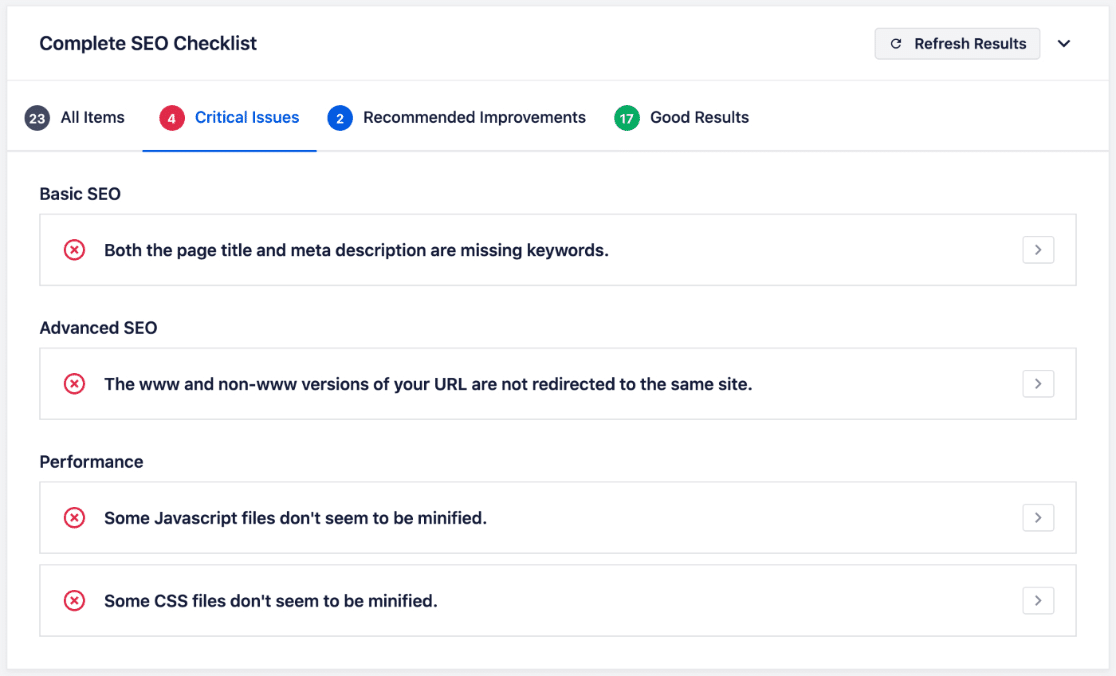
E isso não é tudo. AIOSEO também tem uma ferramenta fantástica de assistente de links que analisa os links em todo o seu site. O assistente de hiperligações torna muito fácil encontrar publicações que ainda não têm hiperligações (publicações órfãs) e também descobrir novas oportunidades de hiperligações.
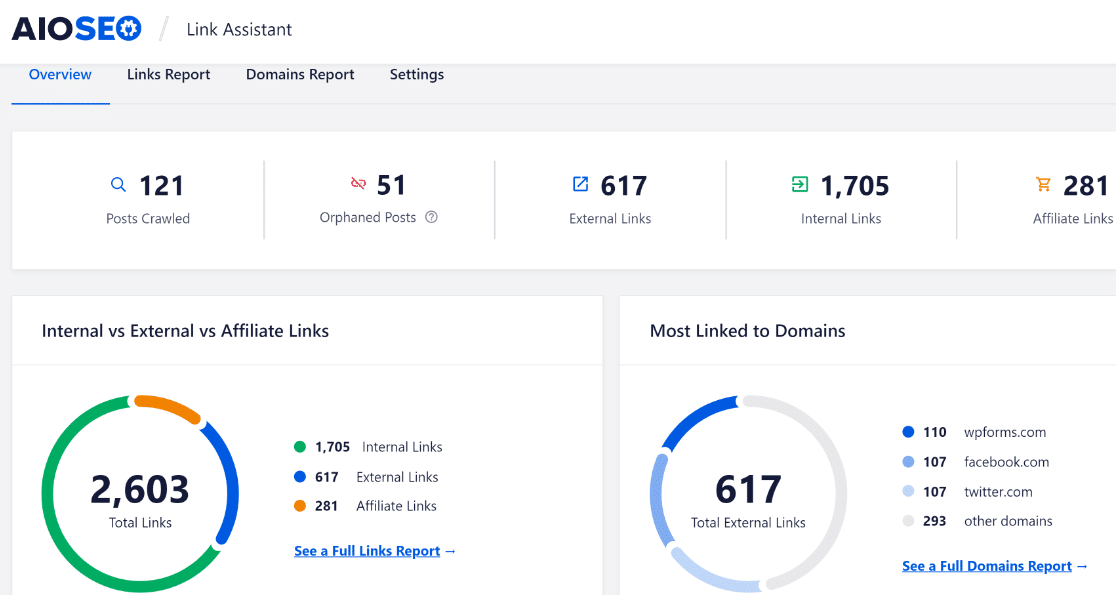
A ligação interna é uma parte frequentemente ignorada mas extremamente valiosa da SEO, e pode ter um impacto direto na sua classificação. E com o AIOSEO, pode preparar rapidamente o seu site recém-adquirido para o sucesso de SEO.
Para saber mais sobre o AIOSEO e as suas capacidades, consulte a nossa análise detalhada do AIOSEO.
7. Rever as funções e actividades dos utilizadores
Aconselhamos vivamente a revisão das funções dos utilizadores no seu novo sítio. Apenas as pessoas que fazem parte da sua equipa e estão ligadas ao seu projeto devem ter acesso ao backend do WordPress (a menos que queira que outras pessoas também tenham acesso).
Esta é também uma boa oportunidade para alterar a função ou remover completamente o anterior administrador do sítio. Para o fazer, clique em Utilizadores " Todos os utilizadores para ver a lista de todos os utilizadores atualmente activos.
Em seguida, passe o rato sobre o utilizador que pretende eliminar ou alterar a função. Utilize o botão Editar para alterar a função ou o botão Eliminar para remover a conta do sítio WordPress.

Se pretender apenas alterar a função e as permissões do utilizador, clique em Editar. Isto levá-lo-á para um novo ecrã. Desloque-se para baixo para encontrar a opção Função e utilize a lista pendente para selecionar uma função.

Prima Guardar alterações na parte inferior da página para concluir a reatribuição de funções.
Também pode querer analisar os registos de atividade dos utilizadores do seu sítio. Existem vários plug-ins de registo de actividades do WordPress que lhe permitem acompanhar a forma como os utilizadores interagem com o seu sítio Web.
Alguns plugins, como o WP Activity Log, monitorizam todos os utilizadores com acesso ao backend do WordPress e notificam-no se um utilizador fizer alterações aos ficheiros principais do WordPress, plugins, temas, perfis de utilizador e outras definições.
Ao analisar os registos de atividade, pode certificar-se de que os utilizadores do seu sítio não estão a adulterar as suas definições ou a alterar partes do seu sítio que não deveriam.
8. Planear uma auditoria completa do sítio
Por fim, planeie uma auditoria completa para verificar a funcionalidade geral e o design do seu sítio. Isto pode implicar testar os itens de menu do seu sítio, botões CTA, ligações, segurança, desempenho do sítio e outros pormenores.
Poderá querer delegar diferentes tarefas de auditoria à sua equipa para acelerar o processo de auditoria e minimizar os erros humanos.
Não se esqueça de verificar a funcionalidade e o aspeto do seu sítio tanto no computador como nos dispositivos móveis. O sítio pode ter um bom aspeto no ambiente de trabalho, mas pode ter componentes danificados quando visualizado num ecrã móvel.
E pronto! Está agora pronto para assumir o controlo de um site WordPress existente e fazer crescer o seu negócio com ele.
A seguir, melhore a gestão do seu sítio de vários autores
Os sites que têm vários autores a escrever conteúdos para publicações podem ser difíceis de gerir. Mas estes plugins para blogues com vários autores podem ser uma grande ajuda.
Além disso, consulte a nossa publicação sobre como anular alterações no WordPress para aprender dicas fáceis para corrigir erros comuns do WordPress.
Crie o seu formulário WordPress agora
Pronto para criar o seu formulário? Comece hoje mesmo com o plugin de criação de formulários mais fácil do WordPress. O WPForms Pro inclui muitos modelos gratuitos e oferece uma garantia de reembolso de 14 dias.
Se este artigo o ajudou, siga-nos no Facebook e no Twitter para mais tutoriais e guias gratuitos do WordPress.